تتيح الأزرار للمستخدمين الوصول إلى الإجراءات التي قد يحتاجون إلى اتّخاذها في السيارة، مثل تأكيد خيار أو الرجوع إلى النموذج السابق.
يمكن أن تتضمّن الأزرار ما يلي:
- الرمز فقط
- التصنيف فقط
- الرمز + التصنيف
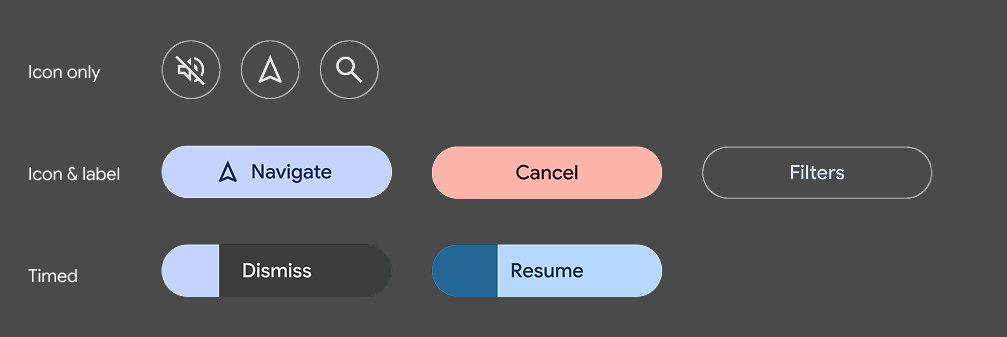
توافُق النماذج
يمكنك استخدام الأزرار في المواضع التالية:
- نموذج اللوحة
- نموذج الرسالة
- نموذج الرسالة الطويلة
- نماذج تسجيل الدخول
- في شريط الإجراءات على أي نموذج
إرشادات
ننصحك باتّباع النصائح التالية عند تصميم أزرار لتطبيقك.
يمكنك توفير ألوان المقدمة والخلفية لاستبدال الألوان التلقائية. ومع ذلك، يمكن لمصنّعي المركبات الأصليين اختيار ما إذا كانوا سيستخدمون الألوان التي تقدّمها في إصدارات تطبيقك على نظام التشغيل Android Automotive أم لا.
يمكنك تحديد الزر الذي تريد تعيينه كزر أساسي.
احرص على أن تكون التصنيفات قصيرة لتجنُّب الاقتطاع، خاصةً في نموذج التنقّل حيث المساحة محدودة.
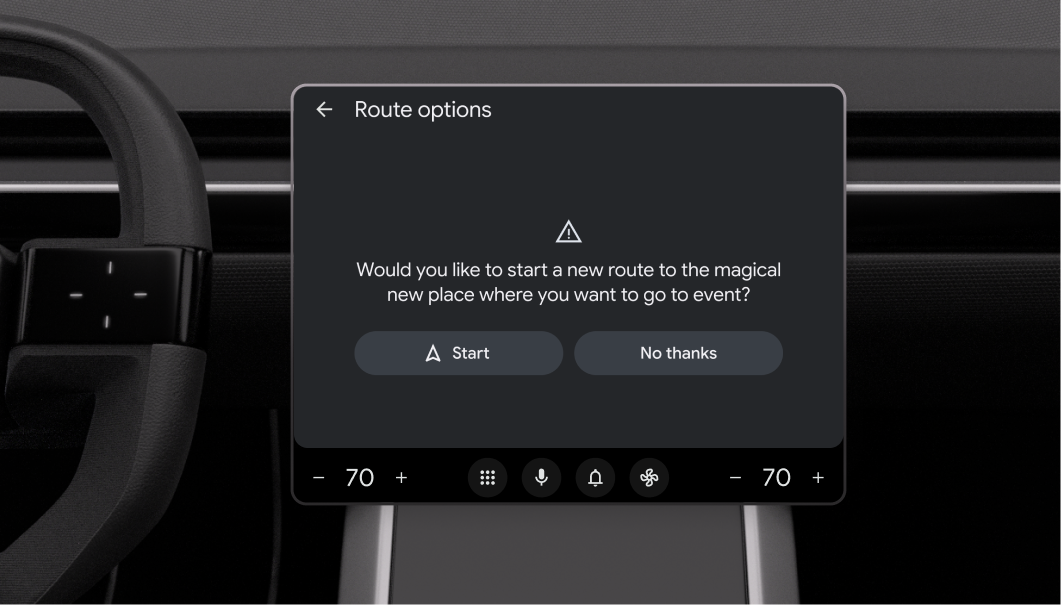
الأزرار الأساسية
في نماذج الرسالة والرسالة الطويلة واللوحة التي تتضمّن ما يصل إلى زرَّين، يمكنك اختياريًا تصنيف أحد الزرَّين على أنّه الزر الأساسي لتمثيل الإجراء الأساسي.
سيتم تمييز الزر الأساسي بلون التمييز في التطبيق لتسهيل رؤيته واستخدامه.
الأزرار المحدّدة بوقت
يمكنك إنشاء أزرار مرتبطة بإجراءات تلقائية يتم تنفيذها تلقائيًا إذا لم يتخذ المستخدم أي إجراء خلال فترة زمنية محدّدة (يمكن للتطبيق تخصيصها). للاطّلاع على نموذج لسير العمل باستخدام هذه الاستراتيجية، راجِع مقالة الردّ على تنبيه محدّد المدة.
ولنقل العد التنازلي إلى المستخدم، يتحوّل الزر إلى موقّت يتضمّن مؤشرًا للتقدّم. يتم الإشارة إلى العد التنازلي للموقّت من خلال تظليل يتحرّك أفقيًا على الزر.
تحدّد "مكتبة تطبيقات السيارات" لون المؤقّت استنادًا إلى لون خلفية الزر، وتعدّله حسب الحاجة لضمان تباين كافٍ.
لإنشاء زرّ مؤقّت، عليك تعيين علامة تلقائية له.
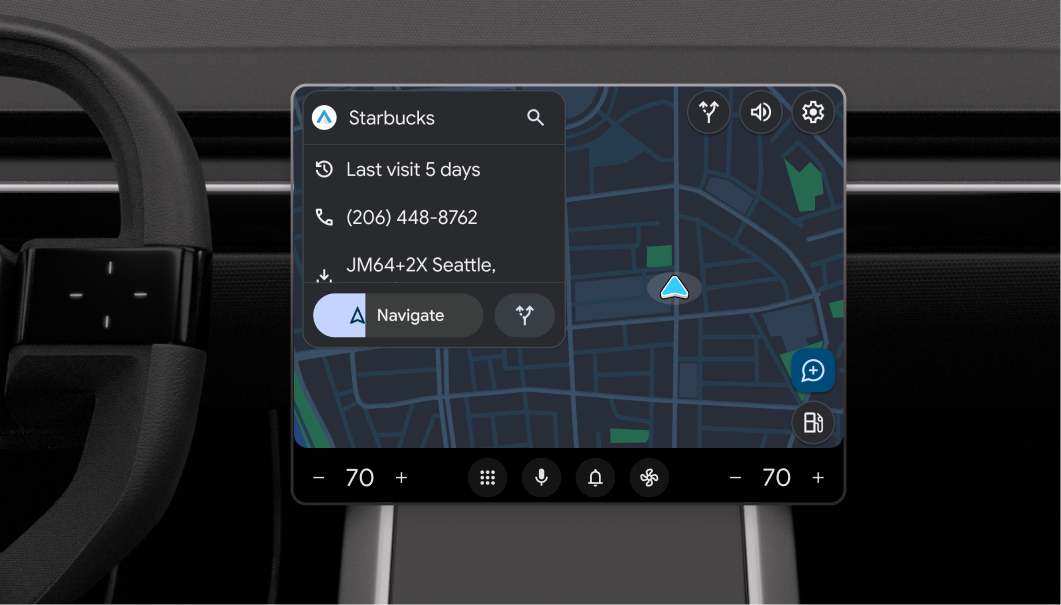
في هذه الأمثلة، سيتم تلقائيًا تنفيذ الإجراء انتقال أو قبول إذا لم يختار المستخدم الإجراء الآخر قبل أن يتحرّك مؤشر التقدّم المظلّل على طول الزر.

